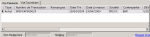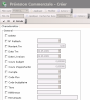Vous pouvez consulter les informations suivantes liées au suivi des opérations commerciales.
- Le détail des flux enregistrés, accessible en mode saisie détaillée avec rapprochement, affiche les flux enregistrés et rapprochés automatiquement. Certaines de ces informations peuvent être modifiées via cette fonctionnalité.
- Le détail des paiements associés, accessible en mode saisie globale avec décrémentation ou avec décrémentation budgétaire, affiche les paiements enregistrés via la fonctionnalité de dénouement des opérations commerciales. Pour plus d'informations sur le dénouement des opérations commerciales, consultez la rubrique Apuration.
- Le détail des couvertures associées vous permet de connaître les transactions de change associées aux opérations commerciales. Pour plus d'informations sur la procédure de liaison entre transactions de change et opérations commerciales, consultez la rubrique Liaison avec les prévisions commerciales.
La modification par lots des opérations vous permet d'affecter les mêmes valeurs à plusieurs opérations commerciales. Vous pouvez ainsi regrouper et optimiser vos modifications.
Lorsque vous modifiez le montant d'une opération commerciale ou d'une transaction de change, vous devez également actualiser manuellement le lien de couverture.
La possibilité de modification des champs dépend du mode de gestion choisi pour les opérations commerciales dans la page de configuration FX et du statut de l'opération.
En mode saisie globale, dans la page de gestion des opérations commerciales, cliquez sur le lien Afficher le détail, situé en bas à droite de la page.
Le détail des paiements associés à l'opération commerciale sélectionnée s'affiche en bas de la page de gestion des opérations commerciales.
Le tableau affiche les informations suivantes dans l'onglet Vue Paiements :
- la date de livraison initiale,
- la date de dénouement (date du paiement partiel ou total),
- la devise principale,
- le montant du dénouement dans la devise principale,
- la valeur du cours de change devise principale / devise secondaire de l'apuration partielle ou totale,
- le montant de la contre-valeur.
Sous le tableau, deux champs affichent :
- le montant non couvert de l'opération, non nul si le pourcentage de couverture est inférieur à 100%,
- le pourcentage de couverture de l'opération. Ce champ affiche au maximum 100% même si le niveau de couverture réel est supérieur à 100% (il s'agit du niveau de couverture de l'opération commerciale).
En mode saisie détaillée, dans la page de gestion des opérations commerciales, cliquez sur le lien Afficher le détail, situé en bas à droite de la page.
Le détail des flux associés à l'opération commerciale sélectionnée s'affiche en bas de la page de gestion des opérations commerciales.
Le tableau affiche les informations suivantes associées au flux dans l'onglet Vue Flux de trésorerie :
- indicateur de mouvement intra-groupe,
- le compte bancaire sur lequel a eu lieu le mouvement,
- la nature du flux,
- les dates d'opération et de valeur,
- la devise et le montant du flux et de la contre-valeur,
- le statut du flux,
- la nature budgétaire,
- le libellé,
- la référence externe, le cas échéant,
- le nombre d'opérations,
- le montant des frais associés,
- la date de la dernière mise à jour,
- l'identifiant de l'opération commerciale initiale.
Sous le tableau, deux champs affichent :
- le montant non couvert de l'opération, non nul si le pourcentage de couverture est inférieur à 100%,
- le pourcentage de couverture de l'opération. Ce champ affiche au maximum 100% même si le niveau de couverture réel est supérieur à 100% (il s'agit du niveau de couverture de l'opération commerciale).
Pour modifier les informations des flux affichés, consultez la rubrique suivante.
Dans la vue des flux de trésorerie, vous avez la possibilité de modifier les informations suivantes du flux : statut, nature budgétaire, libellé et référence.
Important
Pour pouvoir être modifiés, les flux de trésorerie ne doivent pas encore avoir le statut "Confirmé".
- Dans la page de gestion des opérations commerciales, affichez les flux comme décrit dans la rubrique précédente.
- Cliquez sur le lien Modifier les données en bas à gauche du tableau.
- Cliquez sur un champ pour le modifier.
Seules les colonnes décrites ci-après sont modifiables.
| Champ | Description |
|---|---|
| N |
Cliquez sur ce champ pour modifier le statut du flux, puis sur le bouton
Cliquez sur une ligne pour la sélectionner. |
| Code budgétaire | Cliquez sur ce champ pour modifier la nature budgétaire, puis sur le bouton  qui s'affiche dans le champ. Une fenêtre contextuelle s'affiche avec la liste des natures budgétaires paramétrées. Double-cliquez sur une ligne pour la sélectionner. qui s'affiche dans le champ. Une fenêtre contextuelle s'affiche avec la liste des natures budgétaires paramétrées. Double-cliquez sur une ligne pour la sélectionner. |
| Libellé | Saisissez une description courte pour le flux traité. |
| Référence | Saisissez la référence externe du flux. |
Une fois votre saisie terminée, pour valider toutes vos modifications, cliquez sur le lien Enregistrer les modifications ou, pour annuler, cliquez sur le lien Annuler les modifications.
Dans la page de gestion des opérations commerciales, cliquez sur le lien Afficher le détail, situé en bas à droite de la page.
Le détail des règlements ou des flux associés à l'opération commerciale sélectionnée (en fonction du mode de mise à jour des opérations commerciales choisi) s'affiche en bas de la page de gestion des opérations commerciales.
Cliquez sur l'onglet Vue Couvertures.
Le tableau dans l'onglet Vue Couvertures affiche les informations suivantes :
- le sens de la transaction,
- l'identifiant de la transaction,
- les remarques, le cas échéant,
- les dates d'opération et de livraison,
- la société et la contrepartie,
- la devise principale et le montant de la transaction exprimé dans la devise principale,
- la devise et le montant de la couverture,
- la devise de contre-valeur et le montant de la transaction exprimé dans la devise de contre-valeur.
Sous le tableau, deux champs affichent :
- le montant non couvert de l'opération, non nul si le pourcentage de couverture est inférieur à 100%,
- le pourcentage de couverture de l'opération. Ce champ affiche au maximum 100% même si le niveau de couverture réel est supérieur à 100% (il s'agit du niveau de couverture de l'opération commerciale).
- Dans la page de gestion des opérations commerciales, activez les cases à cocher correspondant aux opérations à sélectionner, puis cliquez sur le bouton Modifier en rafale de la barre d'actions.
Pour plus d'informations sur l'accès à la page de gestion des opérations commerciales, consultez la rubrique Opérations commerciales.
La page de modification par lots des opérations commerciales s'affiche.
- Activez les cases à cocher pour activer les lignes correspondantes, puis définissez la valeur souhaitée pour chaque information sélectionnée dans chacun des champs activés.
Important
Si vous activez la case à cocher Supprimer, toutes les autres cases à cocher sont désactivées. Si vous validez ce choix en cliquant sur OK, toutes les opérations sélectionnées sont supprimées.
Si vous souhaitez annuler la modification par lots, cliquez sur le bouton Annuler de la barre d'actions.
- Cliquez sur OK pour valider vos modifications.
- Dans la boîte de dialogue qui s'affiche, cliquez sur Oui pour confirmer la modification des opérations.
La page de gestion des opérations commerciales est réaffichée et mise à jour avec les modifications.
Si la modification n'a pas été possible pour certaines opérations, une boîte de dialogue s'affiche, vous invitant à enregistrer le journal des erreurs. Ce dernier est un fichier qui répertorie les numéros identifiants des opérations commerciales avec le message d'erreur associé.
Cliquez sur Oui pour enregistrer le journal dans un fichier, puis, dans la seconde boîte de dialogue qui s'affiche, choisissez un emplacement et un nom pour le fichier et cliquez sur Enregistrer.
Vous pouvez augmenter (mais pas diminuer) le montant d'une transaction de change liée à une opération commerciale ou celui d'une opération commerciale couverte par une transaction de change.
Lorsque vous effectuez cette modification, l'indicateur de modification de couverture est activé pour l'opération commerciale concernée.
Vous pouvez consulter l'état de cet indicateur dans la liste des opérations commerciales affichée dans la page de gestion des opérations commerciales.
Lorsque cet indicateur est activé, vous devez mettre à jour le montant en position de la transaction de change liée, comme indiqué ci-après.
Dans la page de gestion des opérations commerciales, double-cliquez sur les lignes correspondant aux opérations commerciales pour lesquelles l'indicateur de modification de couverture est activé, puis cliquez sur le bouton Actualiser rattach.
Les informations suivantes sont actualisées en tenant compte des dernières modifications :
- le montant non couvert de l'opération commerciale,
- le montant surcouvert de l'opération commerciale,
- le pourcentage de couverture,
- le montant de la transaction de couverture disponible.
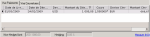
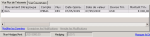
 qui s'affiche dans le champ. Une fenêtre contextuelle s'affiche avec les valeurs ci-dessous.
qui s'affiche dans le champ. Une fenêtre contextuelle s'affiche avec les valeurs ci-dessous.